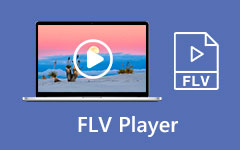Recenze Windows Media Player 12/11/10 a 3 nejlepší alternativy
Jako uživatel systému Windows byste měli být obeznámeni s jeho výchozím softwarem pro přehrávání mediálních souborů, Windows Media Player. Tento nástroj hráče je předinstalován a je k dispozici pro zařízení se systémem Windows. Je určen především pro přehrávání videa, zvuku a prohlížení obrázků v systému Windows.

Z různých důvodů však můžete místo přehrávače Windows Media Player získat jiný přehrávač médií, který bude přehrávat filmy, televizní pořady a hudbu na počítači. Zdá se, že WMP není nejlepší volbou pro řešení všech vašich mediálních souborů.
Tady v tomto příspěvku vám rádi poskytneme úplnou recenzi Windows Media Player 12/11/10 pro Windows 10/7/8 PC a Mac. Podrobný průvodce vám ukáže, jak zdarma stáhnout, aktualizovat a používat Windows Media Player. A co víc, představíme vám 3 skvělé alternativy WMP.
Část 1. Recenze přehrávače Windows Media Player
Microsoft Windows Media Player je výchozí přehrávač pro uživatele systému Windows, který je dodáván s jakoukoli kopií systému Windows. Používá se ke sledování videa, přehrávání hudby a otevírání fotografií. Pokud chcete přehrát multimediální soubor ve Windows, bude WMP první možností, jak jej otevřít.
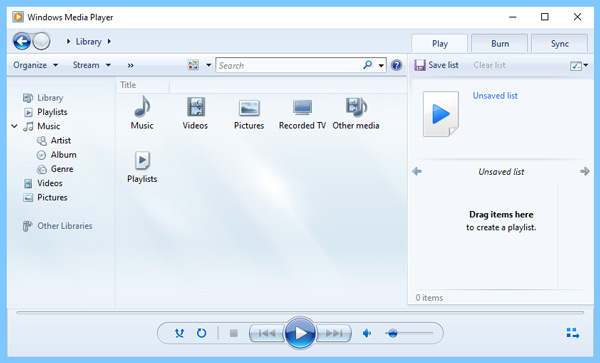
Windows Media Player podporuje všechny formáty souborů Windows. Je kompatibilní s MP4, AVI, MP3, WMA, CDA, WMV, WAV a dalšími formáty. WMP také umožňuje přehrávat soubory v jiných formátech, pokud jsou nainstalovány příslušné video kodeky. Ale při používání Windows Media Player budete stále čelit problému s nepodporovaným formátem. Existuje mnoho formátů videa a zvuku, které Windows Media Player nepodporuje.
První verze Windows Media Player byla představena v roce 1991. Od Windows 98 SE je WMP předinstalován v každém systému Windows jako výchozí přehrávač médií. Propuštěn Windows Media Player 12 je dodáván s počítačem Windows 7, Windows 8 a Windows 10.
Windows Media Player může také přehrávat DVD a CD. Kromě toho má schopnost vypalovat CD, rip DVD a CD a další. WMP 12 vám umožňuje lépe organizovat sběr digitálních médií, nakupovat digitální obsah online a synchronizovat mediální soubory s přenosným zařízením.
Část 2. Jak otevřít a používat Windows Media Player
Jak již bylo uvedeno výše, Windows Media Player je ve vašem počítači se systémem Windows 10/8/7 předinstalován. Můžete jej přímo otevřít, aktualizovat a používat. Následující průvodce vám ukáže, jak podrobně používat WMP.
Otevřete program Windows Media Player
Chcete-li otevřít Windows Media Player v počítači, můžete stisknout Windows zadejte na klávesnici WMP nebo Windows Media Player a potom stiskněte vstoupit otevřít.
K přehrávání videa použijte Windows Media Player
Spusťte Windows Media Player na PC a uvidíte, že se tam shromažďují mediální soubory, které jste kdy hráli. Můžete kliknout na Seznamy skladeb, hudba, videa, obrázky a další nalevo ke kontrole konkrétnějších údajů.
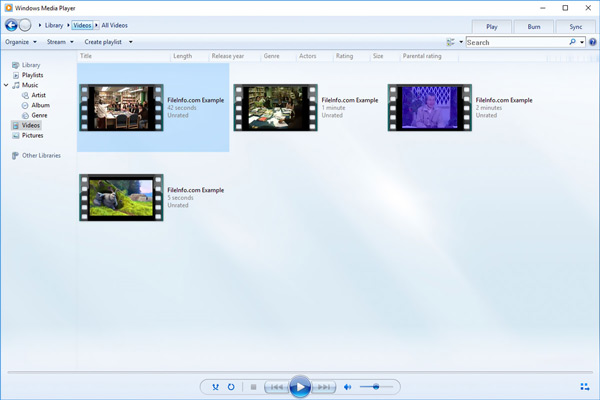
Když najdete mediální soubor, který chcete přehrát, můžete na něj dvakrát kliknout a spustit přehrávání. Měli byste vědět, že Windows Media Player může automaticky aktualizovat svou knihovnu, kdykoli přidáte nebo odeberete soubory, včetně video a audio souborů na vašem PC nebo z internetu. WMP do své knihovny přidá mediální soubor nebo internetové umístění knihovny. Je pro vás docela pohodlné to najít a přehrát později.
Chcete-li do programu Windows Media Player přidat nový mediální soubor, můžete jej přímo přetáhnout do okna přehrávání. Přidaný soubor bude přidán do konkrétní kategorie. Můžete jej vyhledat kliknutím na Videa, Hudba nebo Obrázky. Poté můžete na přehrávání dvakrát kliknout. Zde také můžete najít soubor, který chcete přehrát, kliknout na něj pravým tlačítkem a vybrat Otevřete pomocí Windows Media Player.
Aktualizace Windows Media Player
Ve většině případů používáte v počítači nejnovější verzi programu Windows Media Player. Chcete-li zkontrolovat aktualizaci programu Windows Media Player, můžete otevřít WMP a zadat jeho režim knihovny, ne režim přehrávání. Poté můžete kliknout na ikonu se třemi čtverci a šipkou. Klikněte na nabídku Nápověda v horní části a poté vyberte ikonu Kontrola aktualizací volba.
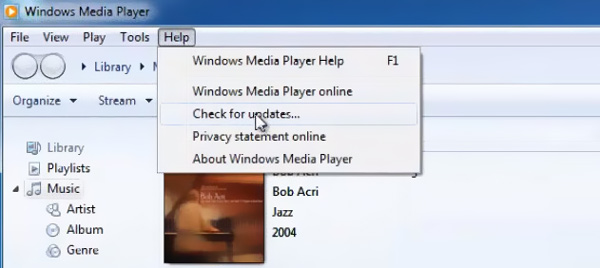
Část 3. Nejlepší 3 alternativy k programu Windows Media Player
Pokud nejste spokojeni s funkcemi Windows Media Player, můžete jej nahradit alternativou přehrávače jiného výrobce. Tato část vám doporučí 3 skvělé přehrávače médií.
Tipard Blu-ray přehrávač
Blu-ray přehrávač je plně vybavený přehrávač médií, který může fungovat jako skvělá alternativa Windows Media Player pro počítače Mac i Windows. Ve srovnání s WMP může podporovat více formátů videa a zvuku. Dokáže přehrávat mediální soubory v jakýchkoli často používaných formátech včetně MP4, MOV, FLV, AVI, MKV, RMVB, TS, MTS, M2TS, WebM, WMV, MXF, AAC, MP3, M4A, FLAC a dalších. A co víc, je schopen přehrávat disky Blu-ray, DVD, složky Blu-ray/DVD a soubory ISO ve vysoké kvalitě.
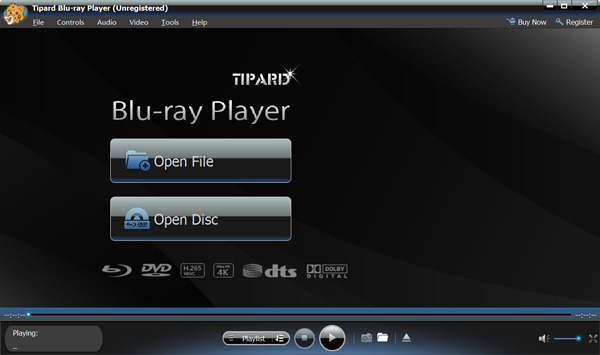
Tato alternativa WMP podporuje 4K UHD, 1080p / 720p HD a běžná videa SD. Je navržen s mnoha užitečnými funkcemi, které vám zajistí skvělý vizuální a zvukový zážitek. Můžete přidat a upravit titulky a zvukové stopy, stáhnout screenshot, a více. Díky přijetí pokročilé technologie zrychlení může plynule přehrávat videa ve vysokém rozlišení. Podporuje také DTS-HD Master Audio a Dolby TrueHD.
VLC media player
VLC media player je jedním z nejpopulárnějších přehrávačů mediálních souborů. Jedná se o bezplatný přehrávač s otevřeným zdrojovým kódem, který podporuje všechny typy videí, audia, DVD, audio CD, VCD a další. Je kompatibilní s Windows 10/8/7 PC, Mac a Linux. Kromě toho nabízí aplikace pro přehrávání videí na přenosných zařízeních iOS a Android.
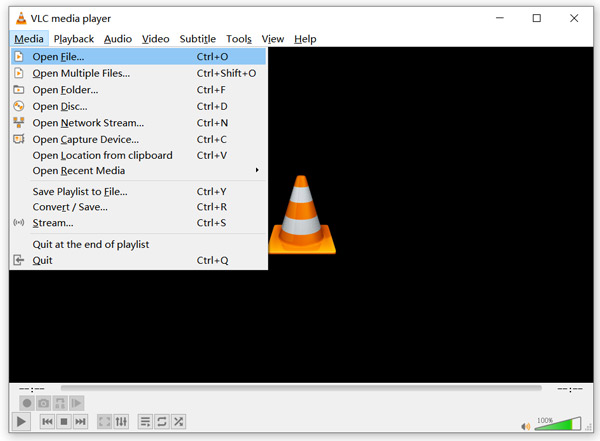
Kromě základní funkce přehrávání vám VLC media player také umožňuje analyzovat a streamovat online obsah, stahovat online videa, převést video a zvukový formát a záznam mediálního souboru.
5KPlayer
5KPlayer je další populární přehrávač médií, který vám může pomoci spravovat a přehrávat sbírku mediálních souborů. Vysoce podporuje všechny typy video a audio formátů, jako jsou MP4, MKV, AVI, FLV, MOV, MP3, AAC, APE, FLAC a další. Je schopen přehrávat 5K videa až v rozlišení 5,120 2,880 × 360 8, XNUMXstupňová a XNUMXK videa.
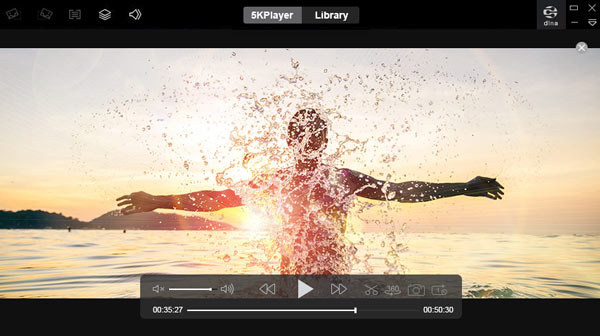
Tento Windows Media Player je vybaven mnoha dalšími funkcemi. Navíc vám umožňuje používat Apple AirPlay k zobrazení videí na více zařízeních.
Část 4. Časté dotazy k programu Windows Media Player
Jak zkontrolovat verzi Windows Media Player v mém počítači?
Otevřete Windows Media Player, klikněte na nabídku Nápověda a poté vyberte možnost O aplikaci Windows Media Player. Můžete snadno určit verzi svého Windows Media Player.
Mohu smazat Windows Media Player?
Ano. Windows Media Player můžete z počítače odebrat. Chcete-li tak učinit, musíte stisknout klávesu Windows a vstoupit do Ovládacích panelů. Vyhledejte Windows Media Player v části Programy a poté vyberte možnost Odinstalovat.
Jaký přehrávač médií je dodáván s počítačem s Windows 10?
Ve Windows 10 PC je předinstalován Windows Media Player 12. Měli byste vědět, že tato verze WMP nenese funkci přehrávání DVD.
Proč investovat do čističky vzduchu?
Mluvili jsme hlavně o tom Windows Media Player v tomto příspěvku. Podrobná recenze vám pomůže lépe poznat tento přehrávač médií. A co víc, doporučujeme vám vybrat si ze 3 skvělých alternativ Windows Media Player.